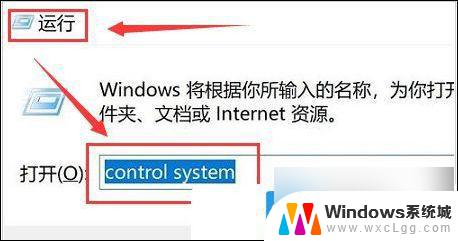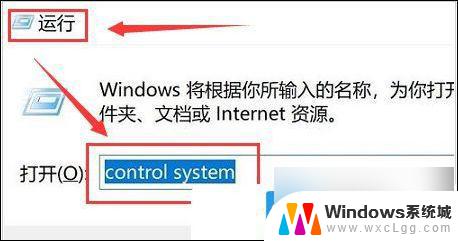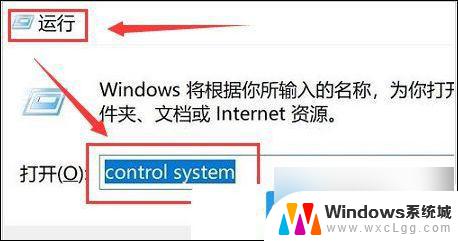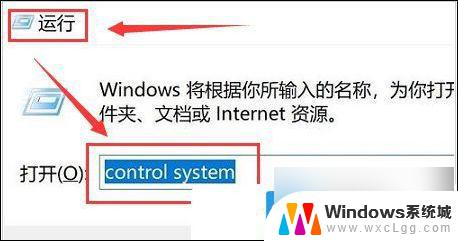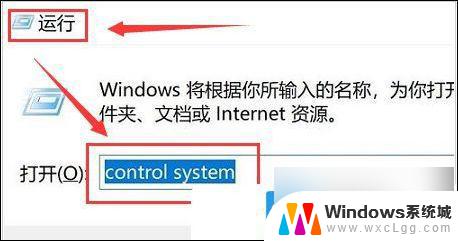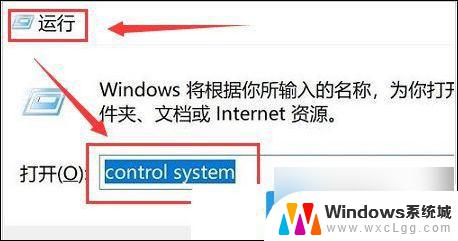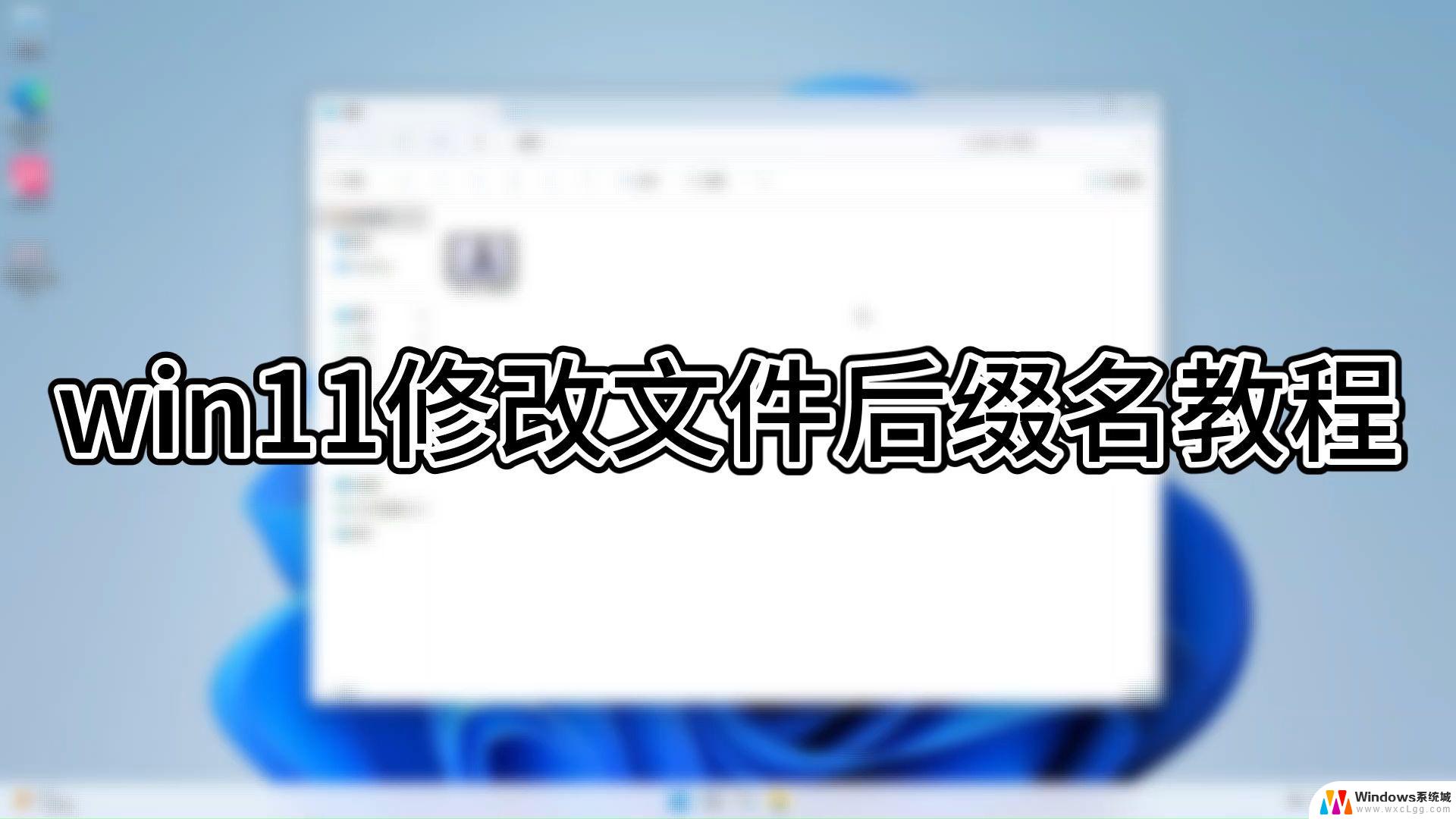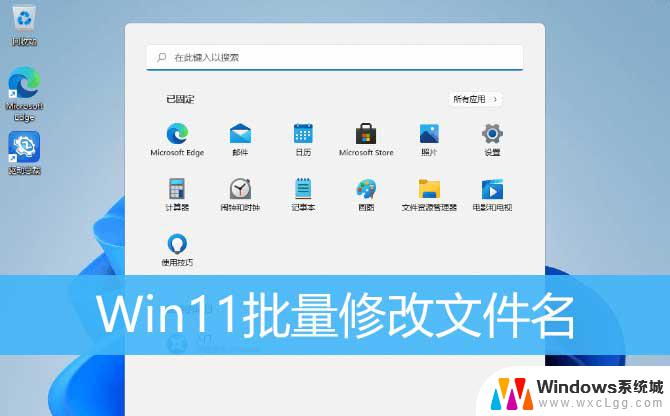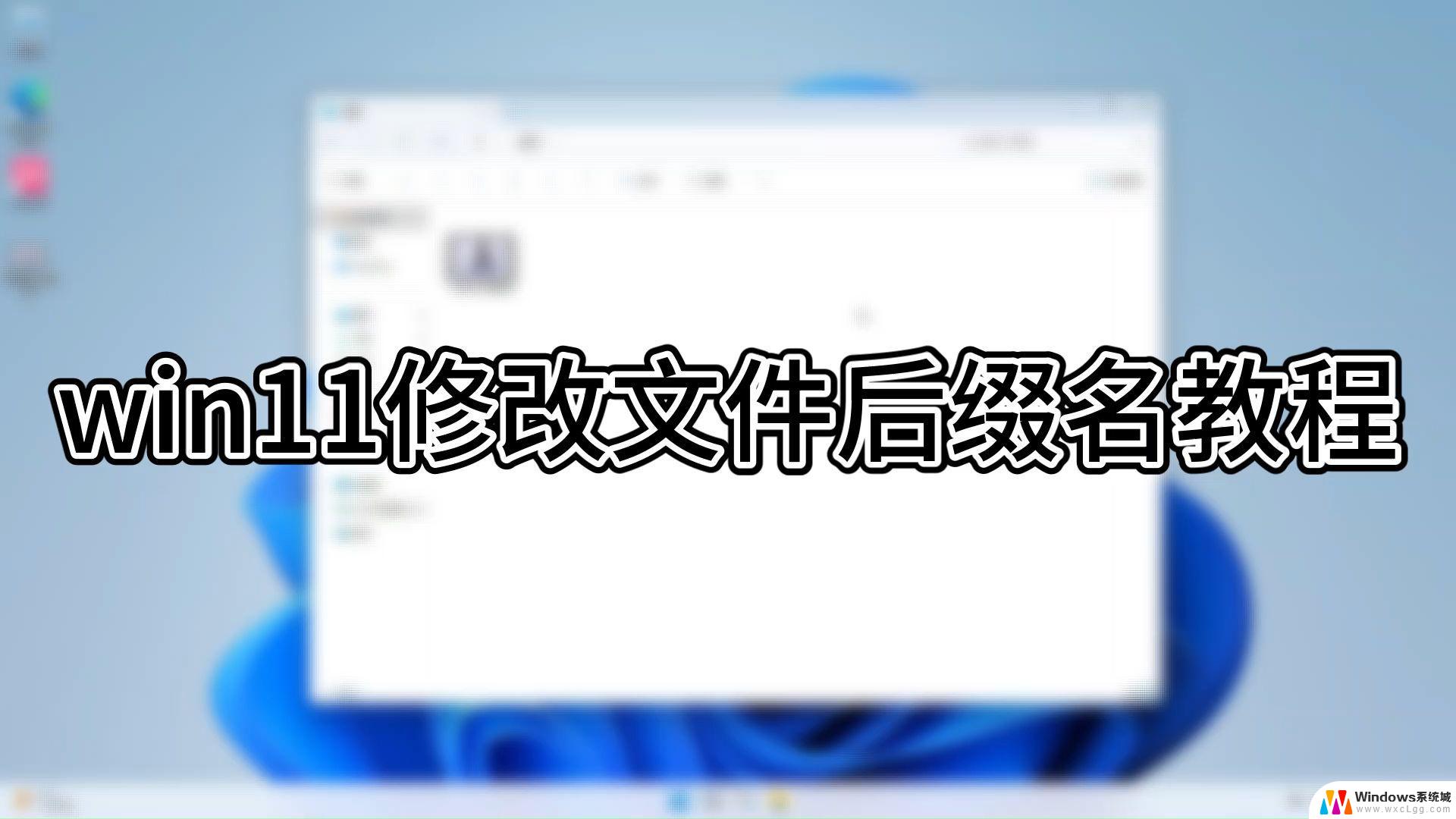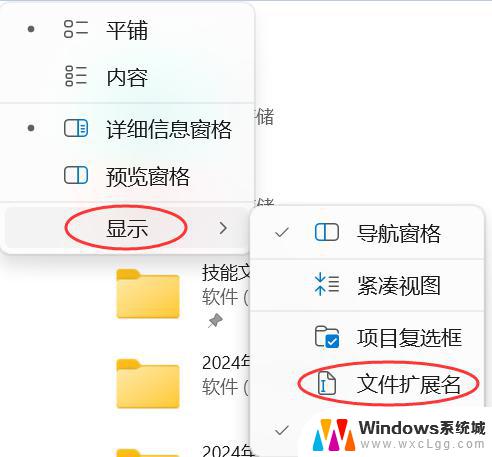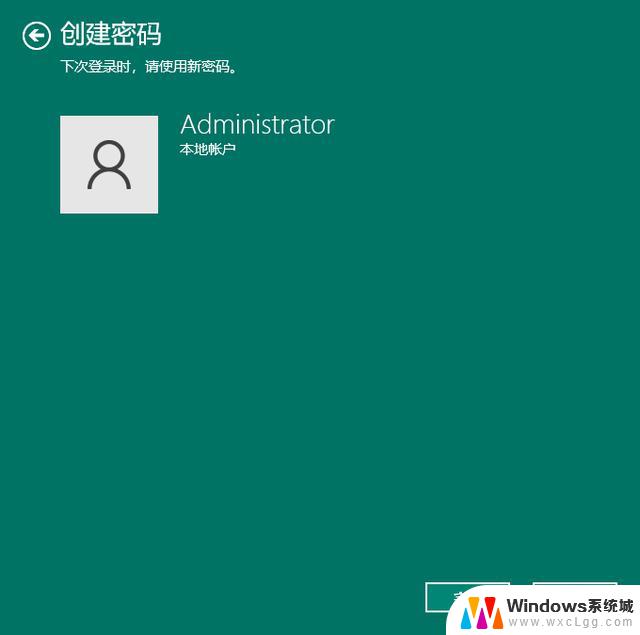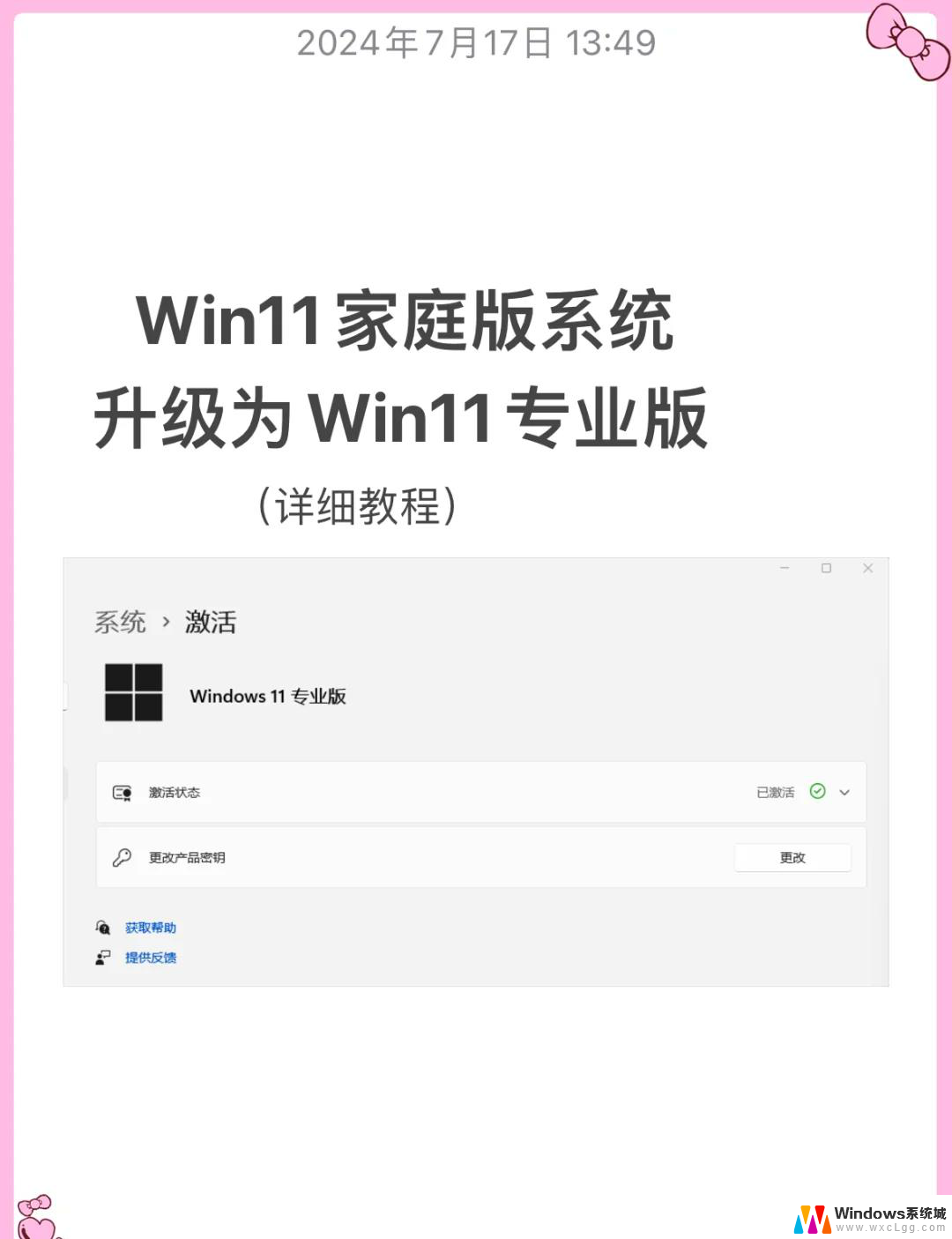win11打环境变量设置 Win11环境变量修改步骤
更新时间:2024-10-21 10:00:11作者:xtliu
Win11是微软最新发布的操作系统,为了更好地适应用户需求,Win11环境变量设置变得更加重要,通过修改环境变量,用户可以对系统进行个性化设置,提高操作效率。在Win11环境变量修改步骤中,用户可以根据自己的需求,灵活调整系统环境,让操作系统更加符合个人使用习惯。通过简单的操作,就能实现系统的个性化定制,让Win11更加贴合用户需求。
1、打开运行(Win+R),输入? control system 命令,按确定或回车;
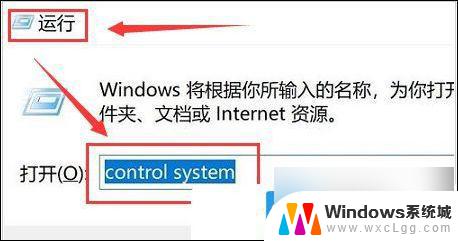
2、打开的系统窗口,找到并点击高级系统设置;

3、接着,在打开的系统属性窗口。找到并点击环境变量;
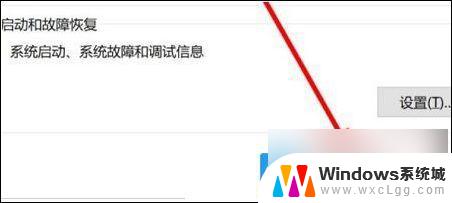
4、最后,根据自己的需要。对变量值进行编辑即可;
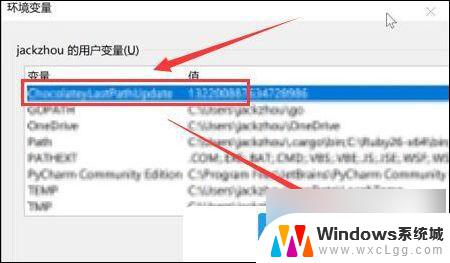
以上就是win11打环境变量设置的全部内容,有遇到这种情况的用户可以按照小编的方法来进行解决,希望能够帮助到大家。